SC-GR841系列产品升级说明(不更新固件)
对于SC-GR841设备在异地,无法进行更新固件的情况,也是支持新版SC-SCLink软件,具体升级步骤如下:
1、 注册账号
登录网址iiot.scicala.com注册霜蝉云账号,点击“注册账号”,进行注册账号。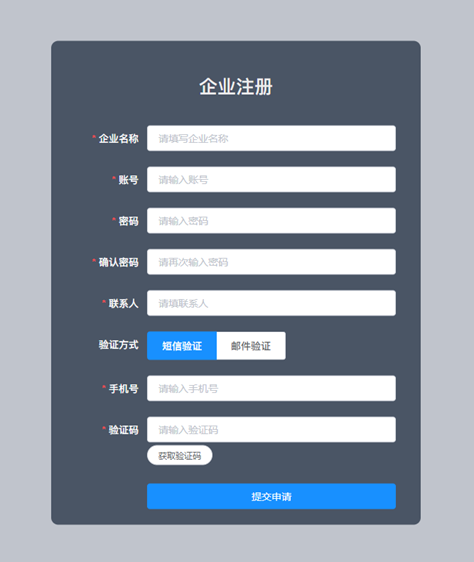
输入相关信息,点击“提交申请”。紧急情况拨打电话021-60780743进行审核。审核通过后即可登录。
2、 下载新版SC-SCLink软件
下载链接:http://www.scicala.com/zlxz
3、 添加项目
打开SC-SCLink软件,登录已经注册好的账号
首次使用请先添加项目,方法是鼠标移动到项目列表框,点击鼠标右键,选择添加项目,输入项目名称即可。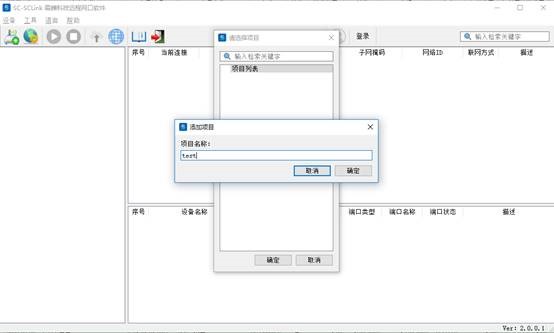
SC-SCLink软件右上方可以看到当前项目,如图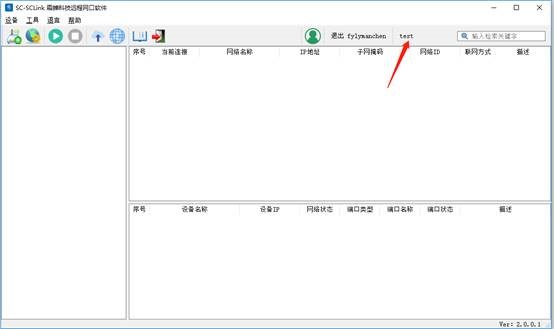
4、 绑定设备
打开微信小程序“霜蝉云设备助手”,登录账号密码,选择项目,扫码添加设备

5、 添加网络通道
小程序扫码添加设备后,添加网络通道,添加网络设备。鼠标选中对应的设备,点击右键添加网络通道。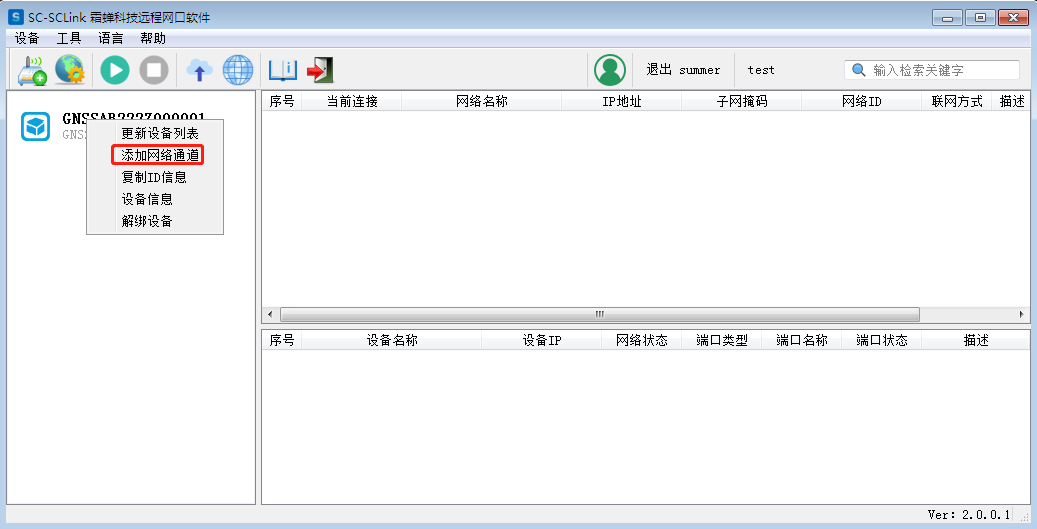
设置网络通道参数: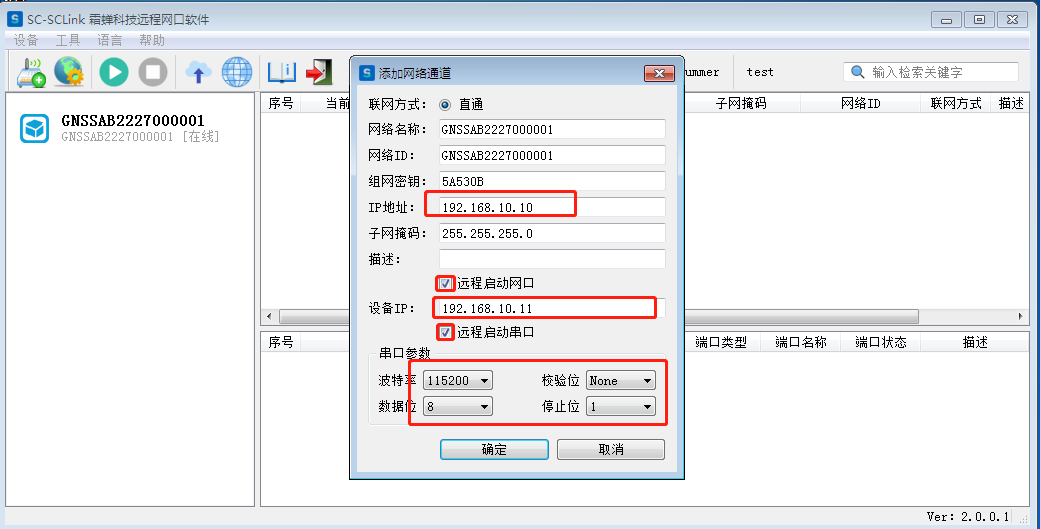
上图中,红框是需要根据实际情况设置的参数。
*组网密钥:SC-GR841固件未升级,该参数同老版本SCLink软件组网密钥。出厂参数默认为12345678
*IP地址:即网络通道IP,要求和PLC同一个网段,但是不能和该网段的其他IP冲突。
==============================================================================================================
*远程启动网口:打钩后可以远程设置模块的IP。弹出设备IP设置界面即模块IP,该IP地址要求和PLC的IP同一个网段,不能和该网段其他设备IP冲突。切记不要和网络通道IP冲突。
*启动远程串口:如果是通过串口给PLC上下载程序,需要给远程启动串口打钩,并设置串口参数,串口参数要求和PLC串口参数一致。
由于未升级固件,这两个参数没有意义,即老版本SC-GR841使用新版SC-SCLink软件,这两个参数无需设置,不要打钩 切记
==============================================================================================================
6、 设置服务器
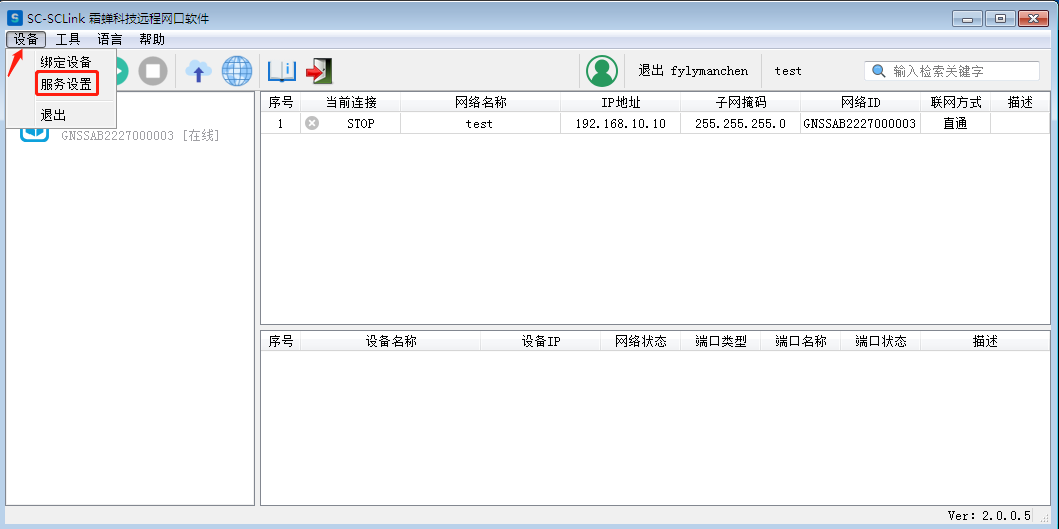
由于未升级SC-GR841固件,仅支持默认服务器,如下图: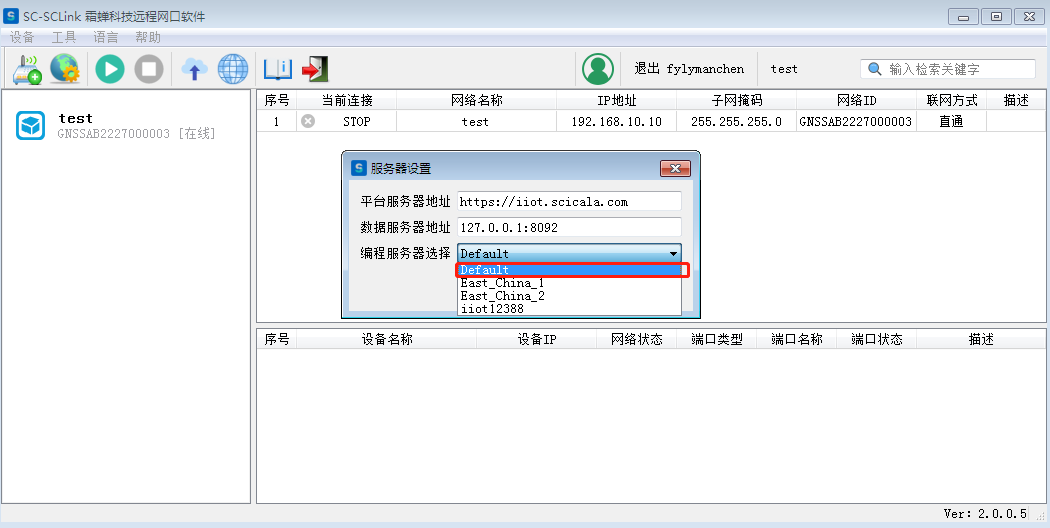
7、 添加网络设备
为了观察是否连接到现场设备,可以在观察框添加网络设备。要观察哪台设备,把该设备的IP添加到观察框即可。
右键,添加设备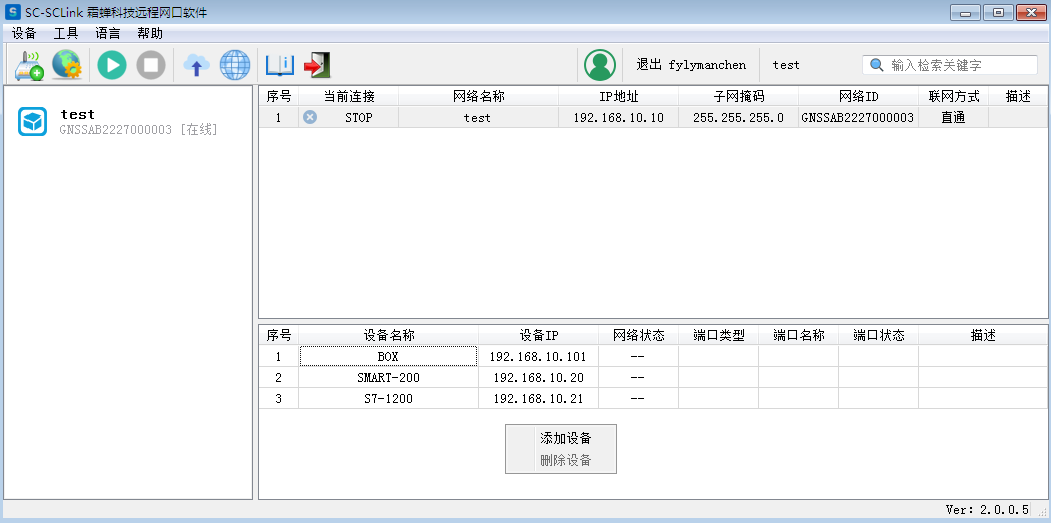
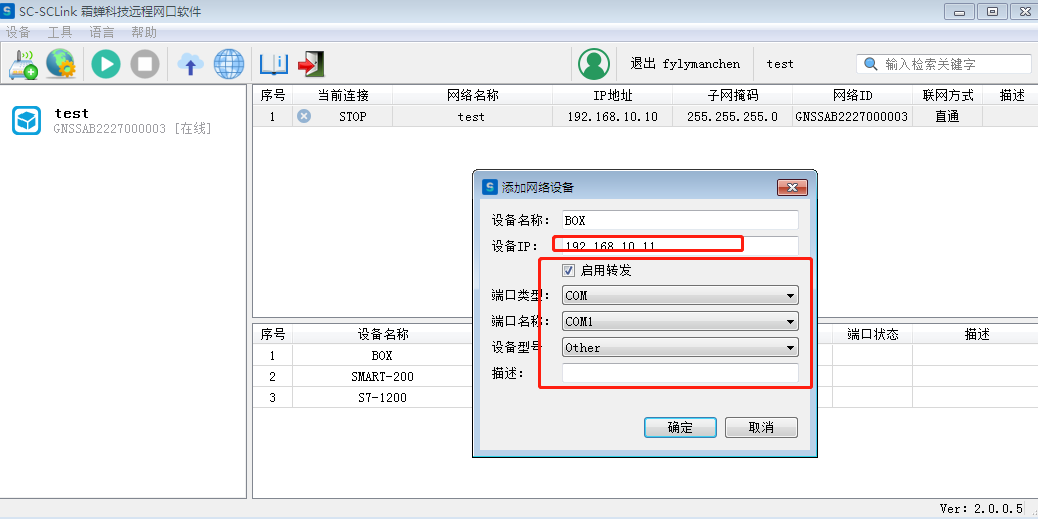
需要注意的点是,接串口PLC时,网络设备的IP地址须是远程模块的IP地址,然后启用转发打钩,并且设置虚拟串口用于对接编程软件。
*接串口PLC时,需要检查连接通道设置总远程串口是否启用,以及串口参数设置是否和PLC串口一致。
8、 保存参数
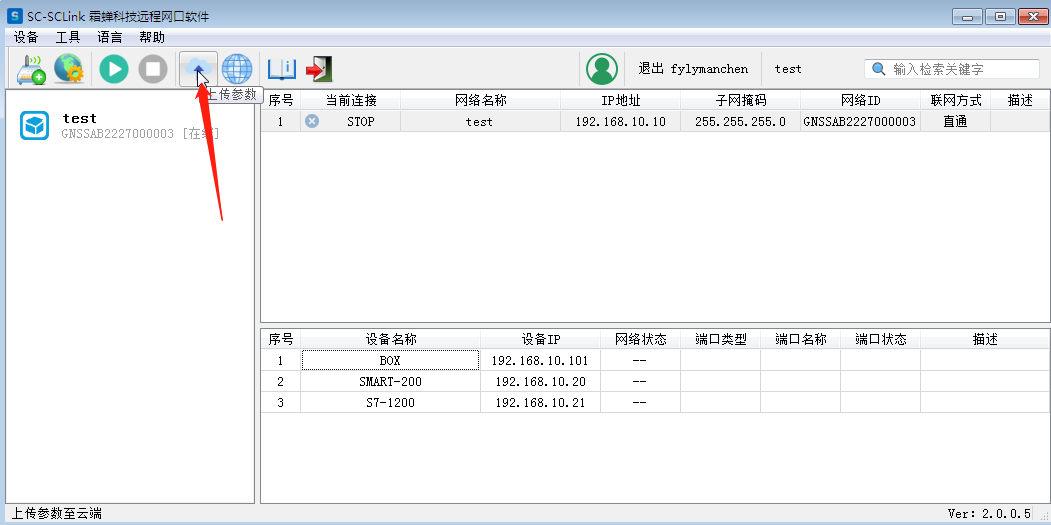
设置好参数之后,鼠标点击上传至云端图标,即保存好参数,下次登录可从云端下载相应参数。
